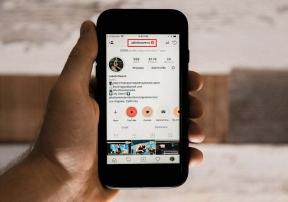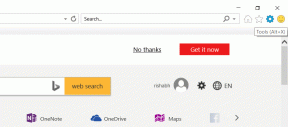Ako pridať súbory GIF do Prezentácií Google pre web a iPad
Rôzne / / February 19, 2022
Aj keď môžeme pokračovať v diskusii o tom, či sa GIF vyslovuje ako gif alebo jif, všetci sa zhodneme na spôsobe komunikácie gen Z prostredníctvom formátu GIF (Graphics Interchange Format). 
GIFy získali podporu v aplikáciách IM (Instant Messaging), sociálnych médiách a dokonca aj v prezentačnom softvéri, ako sú Prezentácie Google. Tu je návod, ako môžete pridať obrázky GIF na web a iPad Google.
Pridajte obrázky GIF na web Prezentácií Google
Najprv vám ukážeme, ako pridať obrázok GIF Prezentácie Google na webe a potom prejdite do aplikácie Prezentácie Google pre iPad.
Krok 1: Otvorte Prezentácie Google na webe a vyberte prezentáciu, ktorú chcete upraviť.
Navštívte Prezentácie Google
Môžete tiež vytvoriť prezentáciu od začiatku alebo si vybrať jednu zo vstavaných Šablóny Prezentácií Google.
Krok 2: Vyberte snímku, do ktorej chcete pridať GIF.
Krok 3: Kliknite na ponuku Vložiť v hornej časti.

Krok 4: Vyberte Obrázok.
Máte dve možnosti – nahrať GIF z počítača alebo použiť adresu URL na vloženie GIF priamo.
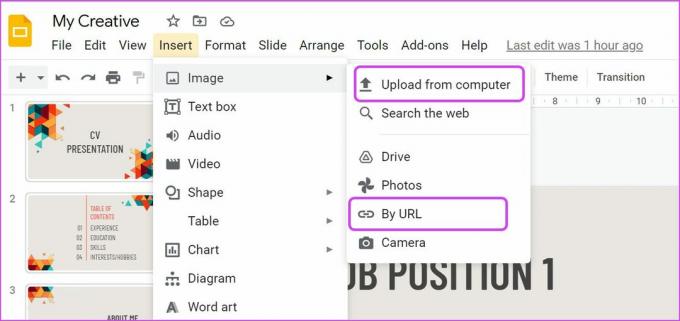
Krok 5: Vyberte položku Nahrať z počítača a nájdite uložený súbor GIF, ktorý chcete odovzdať.
Nebojte sa nájsť ten správny GIF pre vašu prezentáciu. Môžete ísť do GIPHY a nájdite perfektný GIF, ktorý sa hodí k vašej prezentácii.
Môžete kliknúť pravým tlačidlom myši na GIF a uložiť ho ako obrázok (a potom nahrať pomocou vyššie uvedených krokov).

Môžete tiež kliknúť na tlačidlo Zdieľať a skopírovať odkaz GIF. Po skopírovaní odkazu GIF ho vložte do Prezentácií Google podľa nižšie uvedených krokov.

Krok 6: V ponuke Vložiť > Obrázok vyberte Podľa adresy URL.

Krok 7: Skontrolujte živý náhľad GIF a stlačte tlačidlo Vložiť v spodnej časti.

Na snímke prezentácie sa zobrazí GIF. Nerobte si starosti s tým, ako GIF vyzerá na snímke. O možnostiach úpravy GIF v Prezentáciách Google budeme hovoriť neskôr v príspevku.
Vložte GIF do Prezentácií Google na iPade
Poďme si to ujasniť. GIF nemôžete pridať prostredníctvom adresy URL v aplikácii Google Slide iPad. Aby ste ich mohli integrovať do prezentácie, musíte mať na svojom iPade uložené súbory GIF. Ukážeme vám, ako sťahovať GIF na iPad a potom ich vložíme do Google Slides.
Krok 1: Otvorte Safari alebo preferovaný prehliadač na iPade.
Krok 2: Navštívte GIPHY na webe a nájdite GIF, ktorý hľadáte.
Krok 3: Dlho klepnite na GIF a vyberte možnosť Uložiť obrázok.

Prehliadač stiahne GIF do aplikácie Fotky na iPade. Pridajme GIF do aplikácie Prezentácie Google.
Krok 1: Otvorte aplikáciu Prezentácie Google na iPade a nájdite prezentáciu.
Krok 2: Vyberte snímku a klepnite na ikonu + v hornej časti.

Krok 3: Klepnite na Obrázok a vyberte Z fotografií.

Vyberte GIF z aplikácie Fotky a vložte ho do prezentácie.

Na iPade môžete zmeniť iba polohu obrázka GIF a pridať okolo neho okraje. Web Prezentácie Google ponúka viac možností na úpravu GIF. Pozrime sa na možnosti úprav.
Úprava GIF na webe Prezentácií Google
Prezentácie Google ponúkajú viacero možností formátovania na prispôsobenie vzhľadu a umiestnenia GIF v prezentácii.
Krok 1: Kliknite pravým tlačidlom myši na vložený obrázok GIF v aplikácii Google Slide a v kontextovej ponuke vyberte položku Možnosti formátu.

Krok 2: Na pravej strane sa zobrazí ponuka možností formátu.
Veľkosť a rotácia: Na snímke prezentácie môžete nastaviť veľkosť GIF, uhol.
Pozícia: GIF môžete kedykoľvek presunúť myšou na iné miesto alebo použiť možnosť Poloha na presunutie obrázka GIF na presnú pozíciu.

Prefarbiť: Chcete použiť filter na GIF? Môžete rozbaliť ponuku Re-color a vybrať jeden z filtrov na zmenu vzhľadu GIF.
Úpravy: Toto je vhodnejšie pre obrázky v Prezentáciách Google. Môžete vyladiť priehľadnosť, jas a kontrast pridaného GIF.
Funkcie Vržený tieň a Odraz sú samovysvetľujúce.
Zvýšte úroveň svojich prezentácií
Chcete pridať trochu zábavy do nudnej prezentácie? Namiesto používania všeobecných slov ako Ďakujem, Blahoželanie alebo iných výrazov môžete použiť GIF a efektívne sprostredkovať svoju správu. Môžete tiež pridať zvukový klip do Prezentácií Google.
Použite triky uvedené vyššie, pridajte GIF do Prezentácií Google a ukážte svoju kreativitu.
Posledná aktualizácia 18. februára 2022
Vyššie uvedený článok môže obsahovať pridružené odkazy, ktoré pomáhajú podporovať Guiding Tech. Nemá to však vplyv na našu redakčnú integritu. Obsah zostáva nezaujatý a autentický.

Napísané
Parth predtým pracoval v EOTO.tech, kde pokrýval technické novinky. V súčasnosti je na voľnej nohe v spoločnosti Guiding Tech a píše o porovnávaní aplikácií, návodoch, softvérových tipoch a trikoch a ponorí sa hlboko do platforiem iOS, Android, macOS a Windows.